파워포인트 작업물을 내보내기(export)를 통해 이미지로 저장하는 경우 기본 해상도는 96dpi로 모니터 또는 프로젝터에 최적화되어 있는데요.
PPT를 참고 자료로 인쇄할 때 300~600dpi 고해상도 이미지로 변환해야 깔끔하게 인쇄가 되는데 파워포인트 슬라이드를 고해상도 dpi 이미지로 내보내기 하려면 레지스트리 수정을 해야 합니다.
목차
파워포인트 내보내기 이미지 해상도 변경하기
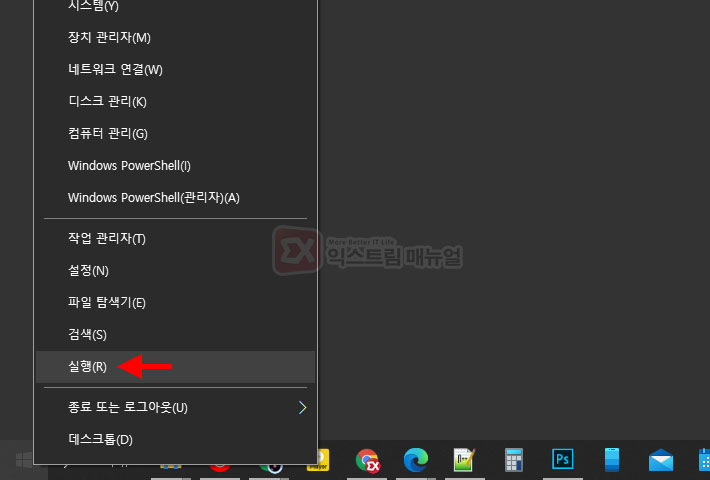
1. 시작 버튼을 마우스 오른쪽 버튼으로 클릭한 다음 실행을 클릭합니다.
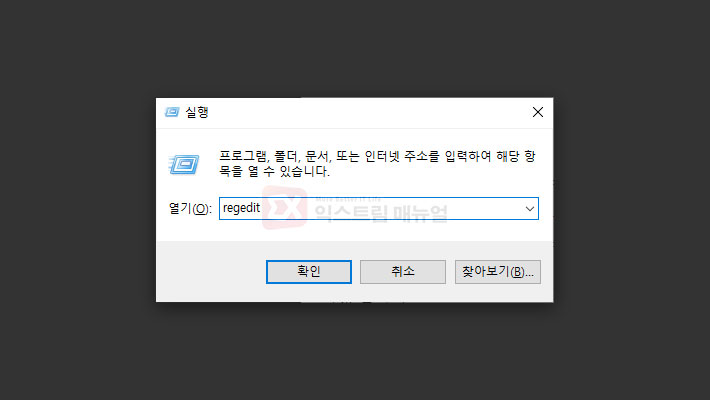
2. 실행창에서 regedit을 입력합니다.
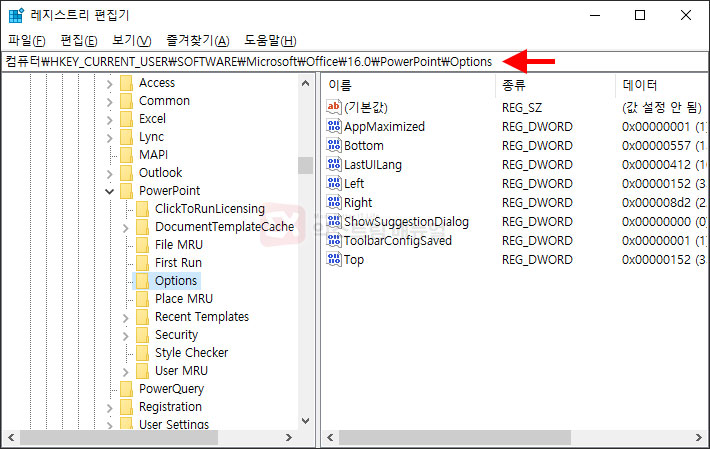
3. 사용하는 파워포인트 버전에 맞는 레지스트리 경로로 이동합니다.
오피스 365 / 2019 / 2016 HKEY_CURRENT_USER\Software\Microsoft\Office\16.0\PowerPoint\Options PowerPoint 2013 HKEY_CURRENT_USER\Software\Microsoft\Office\15.0\PowerPoint\Options PowerPoint 2010 HKEY_CURRENT_USER\Software\Microsoft\Office\14.0\PowerPoint\Options PowerPoint 2007 HKEY_CURRENT_USER\Software\Microsoft\Office\12.0\PowerPoint\Options
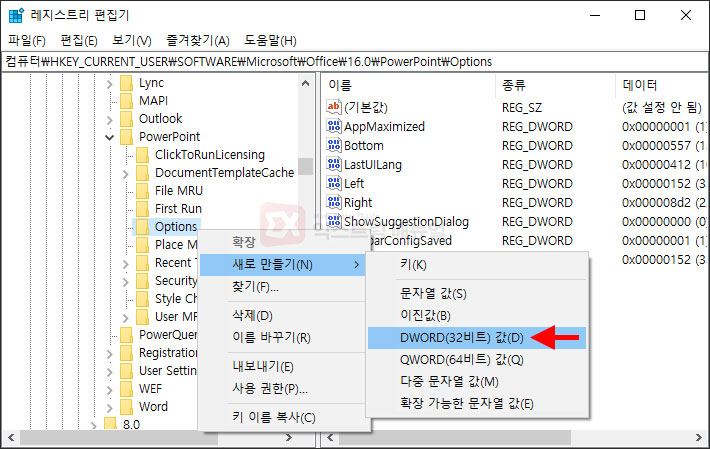
4. Option 키를 마우스 오른쪽 버튼으로 클릭한 후 새로 만들기 > DWORD(32비트) 값을 선택합니다.
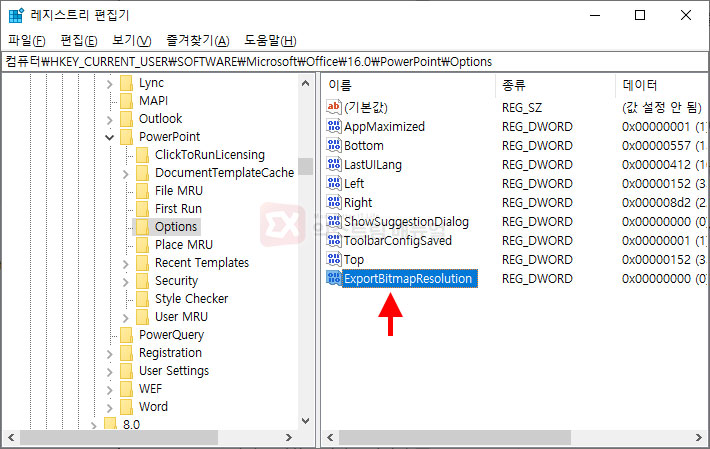
5. 새 값 #1 이름을 ExportBitmapResolution 으로 변경 후 엔터키를 누릅니다.
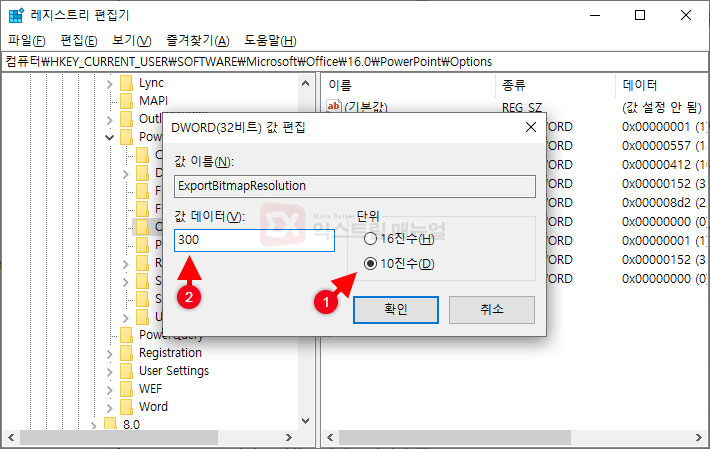
6. ExportBitmapResolution 값을 더블클릭한 다음 편집 화면에서 단위를 10진수로 선택합니다. 그리고 값 데이터를 아래 표를 참조해 원하는 슬라이드 해상도로 변경합니다.
| 값 데이터(dpi) | 16:9 비율 픽셀 (기본) | 4:3 비율 픽셀 (구버전) |
| 50 | 667 x 375 | 500 x 375 |
| 96(기본값) | 1280 x 720 | 960 x 720 |
| 100 | 1333 x 750 | 1000 x 750 |
| 150 | 2000 x 1125 | 1500 x 1125 |
| 200 | 2667 x 1500 | 2000 x 1500 |
| 250 | 3333 x 1875 | 2500 x 1875 |
| 300 | 4000 x 2250 | 3000 x 2250 |
고화질 이미지로 PPT 내보내기
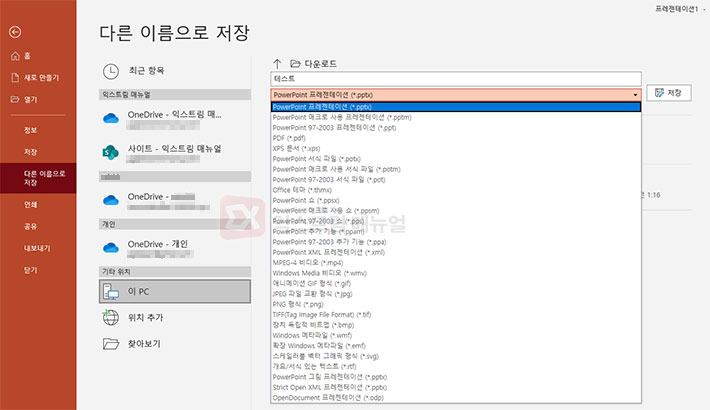
파워포인트에서 파일 > 다른 이름으로 저장을 선택한 다음 파일 형식을 이미지 포맷 중 하나를 선택합니다.
PPT 내보내기 지원 이미지 포맷
- GIF
- JPG
- PNG
- TIFF
- BMP
- SVG
※ 고화질 이미지로 내보내기 위해서는 비압축 이미지를 선택하면 되며 인쇄용으로 tiff, bmp를 권장합니다.
슬라이드를 이미지로 저장하기 때문에 PPT 안에 스타일로 지정된 폰트 및 벡터 이미지가 출력에 영향을 받지 않으며 슬라이드 그대로 인쇄할 수 있습니다.




4개 댓글. Leave new
감사합니다!!
설명을 정말 잘해주시네요
최고의 설명!!
진짜 설명 레전드 감사합니다